運用管理クライアントの接続先の設定、およびSystemwalkerコンソールの自動再接続の設定について説明します。
また、Systemwalkerコンソールの設定後、Systemwalkerコンソールを起動する手順についても以下に説明します。
運用管理クライアントの設定
運用管理クライアントの設定、およびSystemwalkerコンソールの接続
hostsファイルに、以下のホスト名およびIPアドレスが登録されていることを確認します。
プライマリノードおよびセカンダリノードの物理IPアドレス
クラスタシステムの論理IPアドレス
例)lmhosts、またはhostsファイルに追加する行
IPアドレスA ホスト名A IPアドレスB ホスト名B IPアドレスC ホスト名C
IPアドレスA:論理IPアドレス
IPアドレスB:ホスト名Bの物理IPアドレス
IPアドレスC:ホスト名Cの物理IPアドレス
ホスト名A:論理IPアドレスに対するネットワークのホスト名
ホスト名B:運用系で「hostname」により表示されるホスト名
ホスト名C:待機系で「hostname」により表示されるホスト名
[スタート]メニューから[プログラム]-[Systemwalker Centric Manager]-[環境設定]-[Systemwalkerコンソールセットアップ]、または[アプリ]画面から[Systemwalker Centric Manager]-[Systemwalkerコンソールセットアップ]を選択します。
→[Systemwalkerコンソールセットアップ]ダイアログボックスが表示されます。
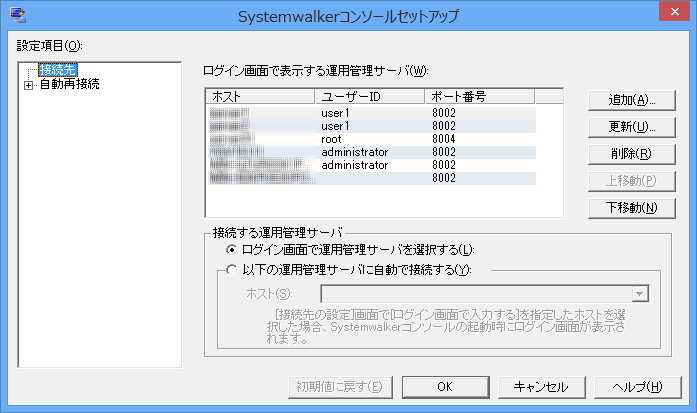
設定項目のツリーから項目を選択し、各項目を指定します。
[Systemwalkerコンソールセットアップ]画面の詳細については、“Systemwalker Centric Manager オンラインヘルプ”を参照してください。
Systemwalkerコンソールの起動
運用管理クライアントで、[スタート]/[アプリ]-[Systemwalker Centric Manager]-[Systemwalkerコンソール]を選択します。
→[Systemwalkerコンソール]が起動します。ツリーにクラスタフォルダが作成され、プライマリノードおよびセカンダリノードが表示されます。

ノードの検出
プライマリノードで、ノードを検出します。検出方法については、“Systemwalker Centric Manager 使用手引書 監視機能編”を参照してください。